[100 % vyriešené] Ako opraviť hlásenie „Chyba pri tlači“ v systéme Windows 10?
![[100 % vyriešené] Ako opraviť hlásenie „Chyba pri tlači“ v systéme Windows 10? [100 % vyriešené] Ako opraviť hlásenie „Chyba pri tlači“ v systéme Windows 10?](https://img2.luckytemplates.com/resources1/images2/image-9322-0408150406327.png)
V systéme Windows 10 sa zobrazuje správa o chybe tlače, potom postupujte podľa opráv uvedených v článku a uveďte tlačiareň do správnej cesty...
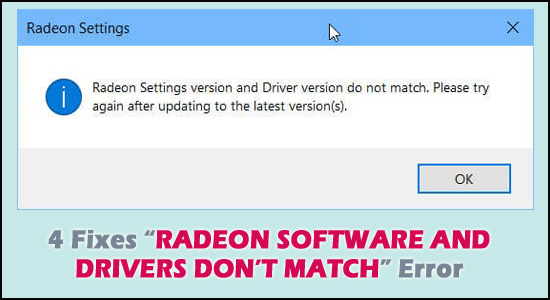
Ak sa softvér Radeon odmietne otvoriť a zobrazí sa chyba „ Softvér Radeon a ovládače sa nezhodujú “, nie ste sami. Keď aktualizujete ovládač grafickej karty AMD na novšiu verziu, dostanete toto upozornenie. Dobrou správou je, že s týmto podrobným návodom to môžete jednoducho opraviť.
V prípadoch, keď existuje rozdiel medzi grafickým softvérom AMD Radeon a verziou ovládača AMD Radeon, ktorú máte nainštalovanú v počítači, sa táto chyba softvéru Radeon a verzie ovládača nezhoduje alebo sa nastavenia AMD Radeon neotvoria .
Pri používaní grafickej karty AMD sa tento problém s nastaveniami Radeon a ovládačmi nezhoduje , ak ste aktualizovali najnovší ovládač AMD Radeon Adrenalin Driver na starý program nastavení Radeon.
Čo môžem urobiť, ak sa môj softvér Radeon a verzie ovládača nezhodujú?
Tu je niekoľko riešení, ktoré vám môžu pomôcť s problémom „verzie softvéru Radeon a ovládača sa nezhodujú“. Je možné, že nebudete musieť vyskúšať všetky; jednoducho postupujte nadol v zozname, kým nenájdete ten, ktorý vám vyhovuje.
Obsah
Riešenie 1 – Odinštalujte a znova nainštalujte softvér AMD Radeon
Ďalším spôsobom riešenia tohto problému je aktualizácia softvéru Radeon, aby sa zabezpečila jeho kompatibilita s ovládačom AMD spolu s ovládačom Radeon. Ak chcete vyriešiť problém „ Softvér Radeon a ovládače sa nezhodujú v systéme Windows 11 “, skúste odstrániť predchádzajúcu aplikáciu AMD a potom stiahnuť najnovšiu aplikáciu AMD Radeon.
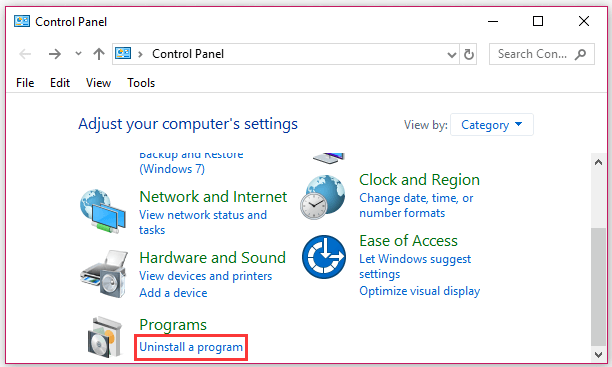
Po odinštalovaní softvéru AMD prejdite na oficiálnu webovú stránku AMD a stiahnite si najnovší softvér Radeon pre Windows 7, 8, 10 a 11. Čerstvo určený softvér AMD bude fungovať s ovládačom AMD, čo vám umožní upgradovať AMD Radeon ovládač z programu.
Riešenie 2 – Nainštalujte starší ovládač
Používatelia uviedli, že koreňom problému bol najnovší ovládač grafickej karty a že staršia verzia skutočne pomohla vyriešiť tento problém:
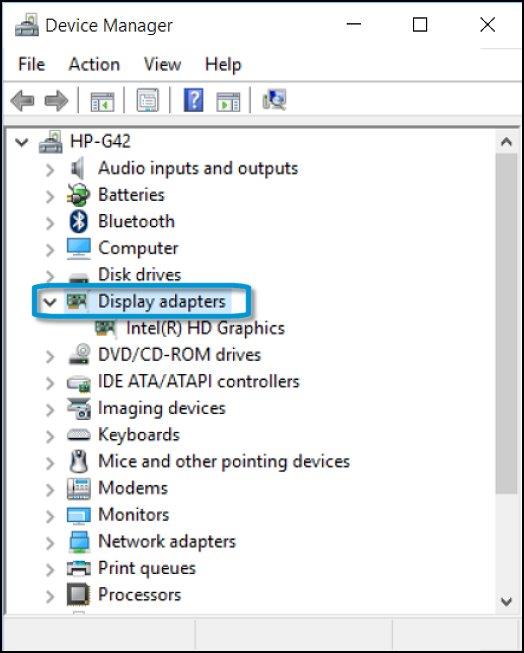
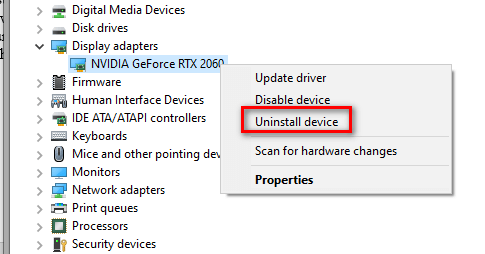
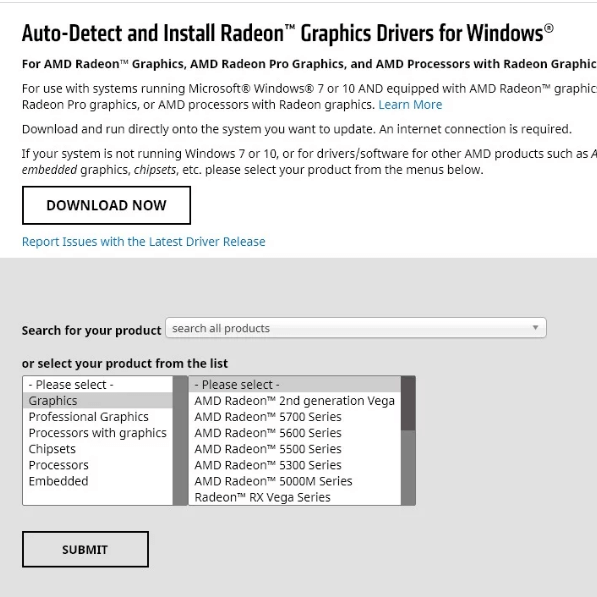
Riešenie 3 – Použite Editor databázy Registry v systéme Windows
Ak chcete tento problém vyriešiť pomocou Editora databázy Registry v systéme Windows, postupujte podľa nasledujúcich krokov:
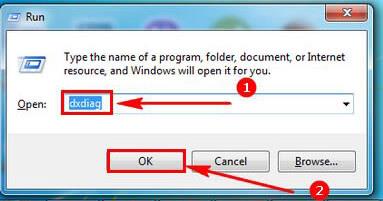
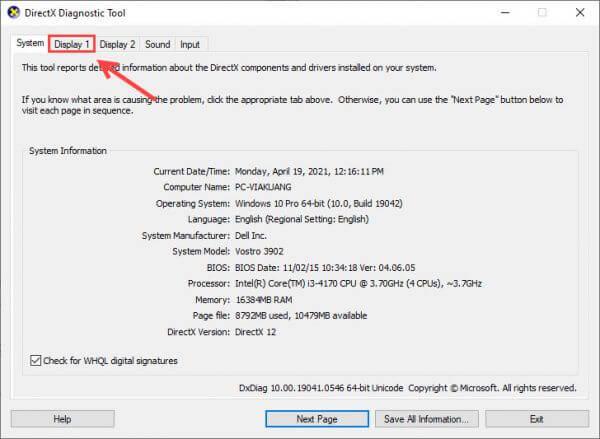
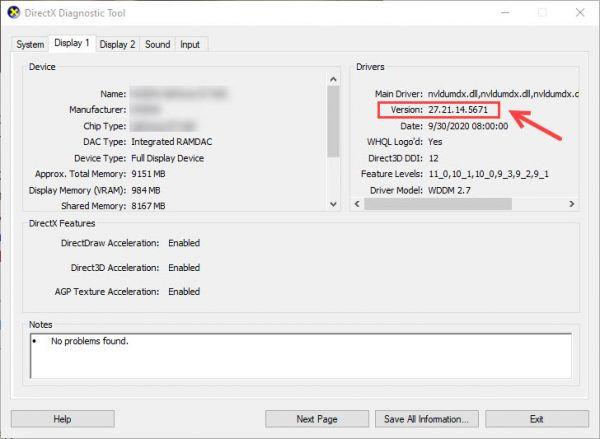
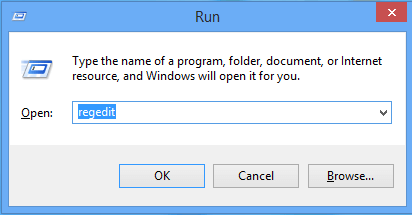
HKEY_LOCAL_MACHINE\SOFTWARE\AMD\CN
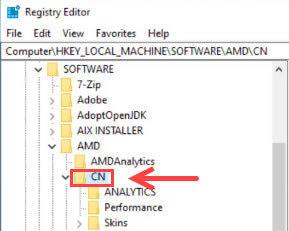
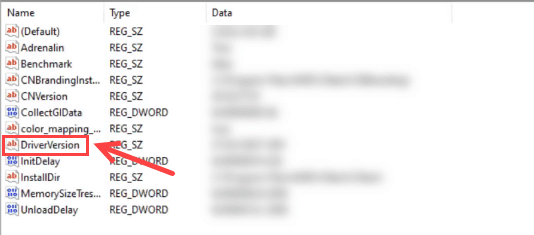
Riešenie 4 – Nainštalujte aktualizácie ovládačov zo služby Windows Update
Mnohým používateľom sa podarilo opraviť chybu softvéru Radeon a ovládačov aktualizáciou zastaraného ovládača nainštalovaného v ich systéme. Skúste preto aktualizovať ovládač prostredníctvom aktualizácie systému Windows, aby ste nainštalovali najnovší ovládač.
Ak chcete aktualizovať ovládače pomocou aktualizácie systému Windows, postupujte podľa nasledujúcich krokov:
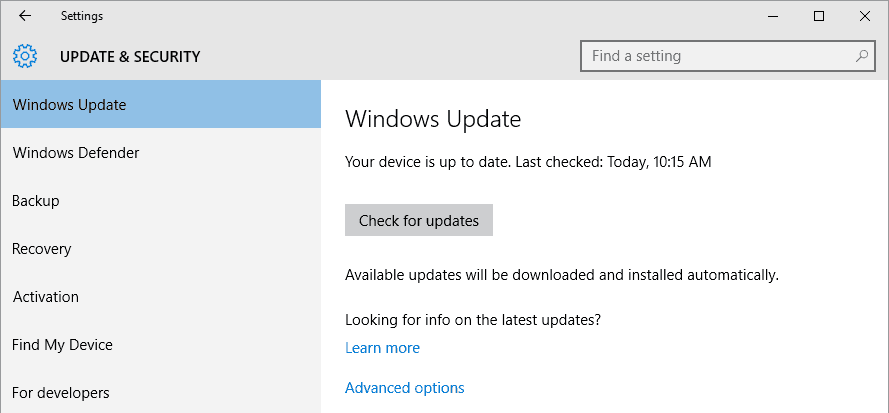
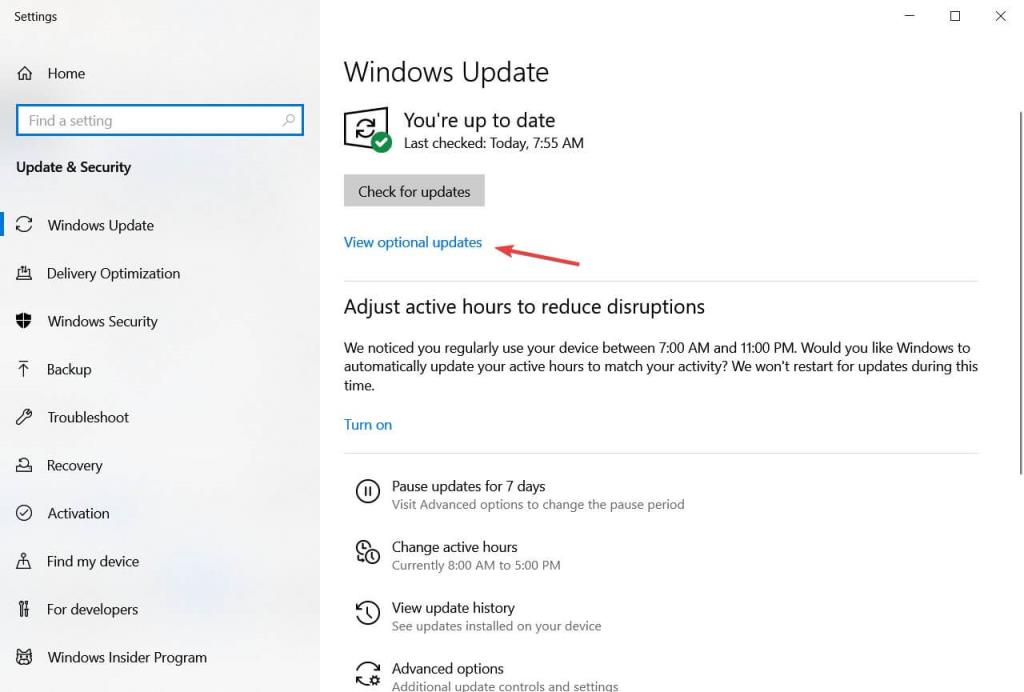
Spoločnosť Microsoft umiestnila najnovšie voliteľné aktualizácie ovládačov do sekcie Windows Update, takže ak výrobcovia vašich komponentov vydali nové ovládače, nájdete ich tam.
Odporúčané riešenie na jednoduchú aktualizáciu ovládača
Ak vo vašom systéme Windows vidíte problémy alebo chyby súvisiace s ovládačom, odporúčame vám skontrolovať systém pomocou nástroja Driver Updater .
Ide o pokročilý nástroj, ktorý jednoduchým skenovaním odhalí a opraví rôzne problémy a chyby súvisiace s ovládačmi.
Pomocou toho môžete tiež nainštalovať najnovšie ovládače a aktualizovať existujúce ovládače zariadení.
Získajte Driver Updater na automatickú aktualizáciu ovládača
Záver
Účelom tohto článku je pomôcť používateľom vyriešiť problém AMD „ Softvér Radeon a ovládače sa nezhodujú “. Po vyskúšaní uvedených riešení by mal byť problém nesúladu rýchlo napravený.
Dúfame, že náš článok funguje pre vás a chyba softvéru AMD Radeon a verzie ovládača sa nezhoduje .
Okrem toho môžete svoj systém naskenovať pomocou profesionálneho odporúčaného pokročilého nástroja na opravu počítača . To je schopné vyriešiť rôzne problémy a chyby súvisiace so systémom Windows a optimalizovať výkon počítača so systémom Windows
Vďaka za prečítanie..!
V systéme Windows 10 sa zobrazuje správa o chybe tlače, potom postupujte podľa opráv uvedených v článku a uveďte tlačiareň do správnej cesty...
Schůzky můžete snadno znovu navštívit, pokud je zaznamenáte. Zde je návod, jak zachytit a přehrát záznam Microsoft Teams pro vaši příští schůzku.
Keď otvoríte súbor alebo kliknete na odkaz, vaše zariadenie so systémom Android vyberie predvolenú aplikáciu na jeho otvorenie. Pomocou tohto sprievodcu môžete obnoviť svoje predvolené aplikácie v systéme Android.
OPRAVENO: Chyba certifikátu Entitlement.diagnostics.office.com
Chcete-li zjistit nejlepší herní weby, které školy neblokují, přečtěte si článek a vyberte si nejlepší web s neblokovanými hrami pro školy, vysoké školy a práce
Ak čelíte problému s chybovým stavom tlačiarne na počítači so systémom Windows 10 a neviete, ako s ním zaobchádzať, opravte ho podľa týchto riešení.
Ak vás zaujíma, ako zálohovať Chromebook, máme pre vás riešenie. Viac o tom, čo sa zálohuje automaticky a čo nie, nájdete tu
Chcete opraviť aplikáciu Xbox, ktorá sa neotvorí v systéme Windows 10, potom postupujte podľa opráv, ako je povoliť aplikáciu Xbox zo služieb, resetovať aplikáciu Xbox, obnoviť balík aplikácií pre Xbox a ďalšie.
Pokud máte klávesnici a myš Logitech, uvidíte, že tento proces běží. Není to malware, ale není to nezbytný spustitelný soubor pro operační systém Windows.
Přečtěte si článek a zjistěte, jak opravit chybu Java Update 1603 ve Windows 10, vyzkoušejte opravy uvedené jednu po druhé a snadno opravte chybu 1603…




![OPRAVENÉ: Tlačiareň v chybovom stave [HP, Canon, Epson, Zebra & Brother] OPRAVENÉ: Tlačiareň v chybovom stave [HP, Canon, Epson, Zebra & Brother]](https://img2.luckytemplates.com/resources1/images2/image-1874-0408150757336.png)

![Ako opraviť aplikáciu Xbox, ktorá sa neotvorí v systéme Windows 10 [RÝCHLE GUIDE] Ako opraviť aplikáciu Xbox, ktorá sa neotvorí v systéme Windows 10 [RÝCHLE GUIDE]](https://img2.luckytemplates.com/resources1/images2/image-7896-0408150400865.png)

